Как узнать пробег DSLR камеры на примере Canon EOS 7D

Мотив просмотра счетчика пробега DSLR камеры Canon — у всех разный, например при покупке б/у фотоаппарата или продаже или просто ради собственного любопытства. На практике оказывается не у всех камер Canon просто его посмотреть. До сих пор не понимаю, почему разработчики упорно прячут эту цифру в своем фирменном софте, но для нас это не проблема.
В этой статье я расскажу и покажу несколько способов узнать пробег DSLR камеры для Mac OS X.
Способ номер 1
Для использования данного способа вам необходима установленная операционная система Windows на виртуальной машине или же через BootCamp, т.к. для данного способа требуется установленный браузер Internet Explorer.1. Подключаем камеру к USB и включаем
2. Запускаем Internet Explorer и заходим на сайт eoscount.com
3. Устанавливаем плагин для IE с сайта
4. Обновляем сайт и видим картинку:
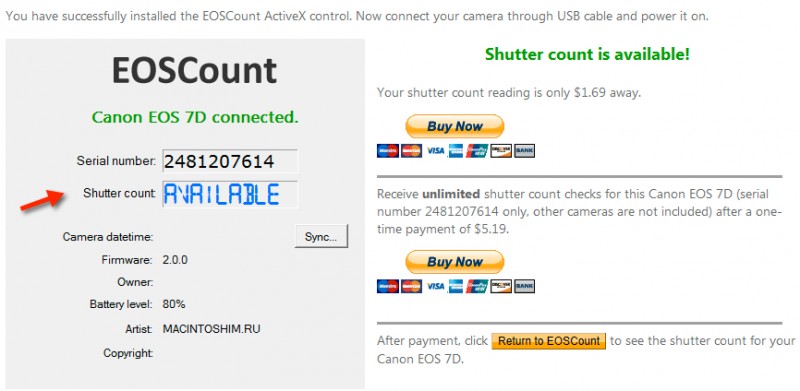
Сайт говорит о том, что возможность узнать информацию по количеству отснятых кадров есть. Осталось оплатить 1.69$ чтобы 1 раз узнать эту цифру, либо 5.19$, чтобы мониторить счетчик неограниченное количество раз только для этой камеры!
Данный способ хорош для тех, кто хочет срочно продать камеру или не подготовлен к внезапной покупке.
К недостаткам данного способа можно отнести:
— факт присутствия Windows на макинтоше
— наличие интернета
— возможность онлайн оплаты за услугу
Способ номер 2
Есть бесплатная утилита написанная как для Windows так и Mac OS! называется 40DShutterCount v2 utility1. Скачиваем и устанавливаем
2. Подключаем камеру к USB и включаем
3. Запускаем программу и жмем на кнопку «Get count»
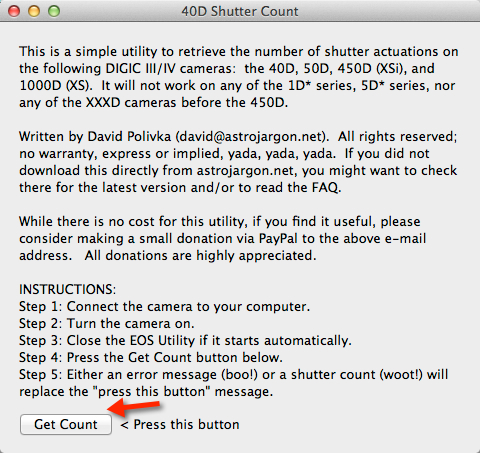
И в результате видим (для камеры Canon EOS 7D — ошибку)
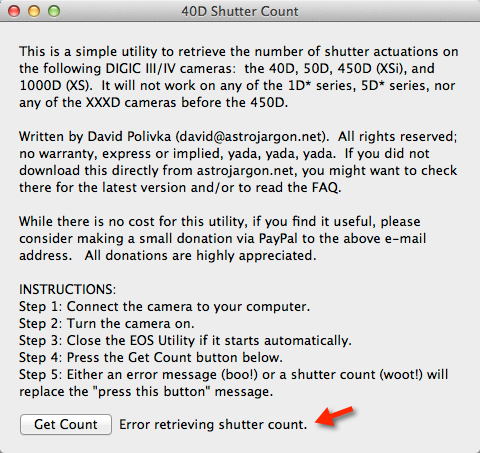
А все потому, что данная программа не поддерживает некоторые камеры и если у вас 7D — увы, данный способ не для вас!
Плюсы:
— софт для Maс OS
— не нужен интернет
— не нужно на компьютере держать виртуальную версию Windows
Минусы:
— ограниченный список DSLR камер, с которых можно получить информацию.
Способ номер 3 — самый четкий
Данным способом я пользовался будучи пользователем Windows, тогда из недостатков отметил для себя содержание виртуальной Linux системы, но так, как Mac OS построена на базе UNIX систем — данный способ самый грамотный и правильный, но для этого нам прийдется немного подготовить наш Mac.3.1 Первым делом необходимо установить XCode из AppStore или с оф сайта Apple.
После установки XCode, запускаем и заходим в настройки:
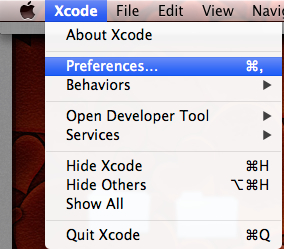
Далее, во вкладку Downloads:

и напротив строки Command Line Tools нажимаем install. C этим разобрались, идем дальше.
3.2 Теперь необходимо установить менеджер пакетов для OS X — Homebrew.
Запускаем Терминал и вводим строку:
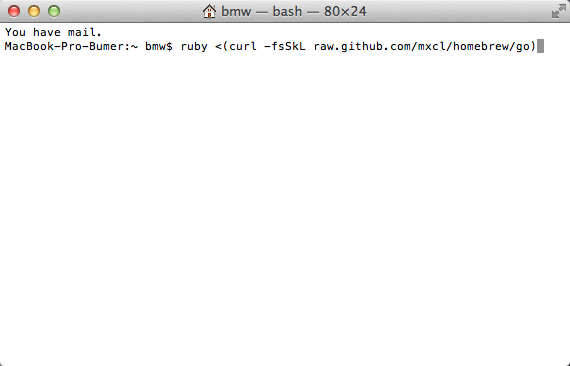
ruby <(curl -fsSkL raw.github.com/mxcl/homebrew/go)
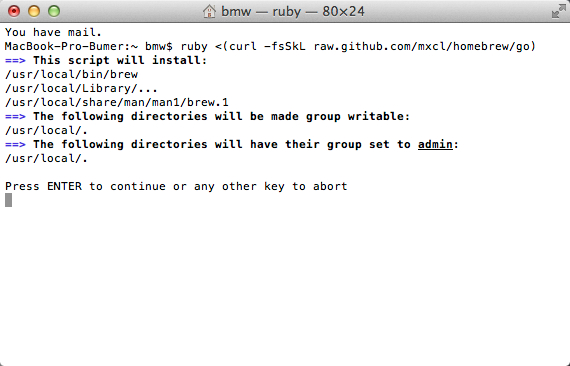
Далее нажимаем ENTER
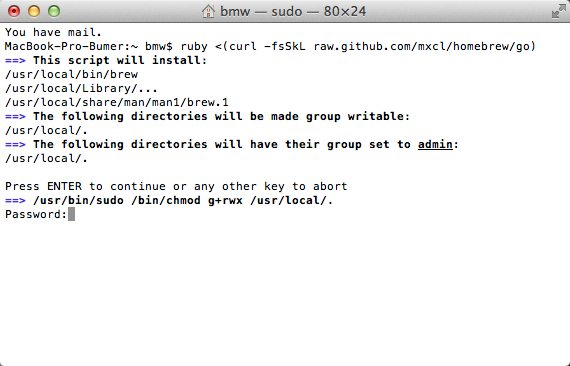
вводим пароль от своей учетной записи, еще раз ENTER и начинается процесс установки…
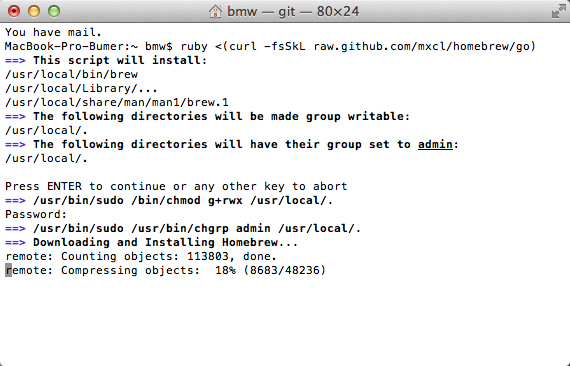
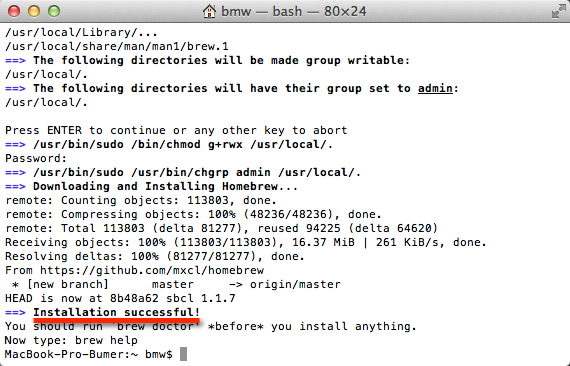
Готово, Homebrew установлен!
Следить за обновлениями пакетов достаточно просто, вводим команду:
brew update
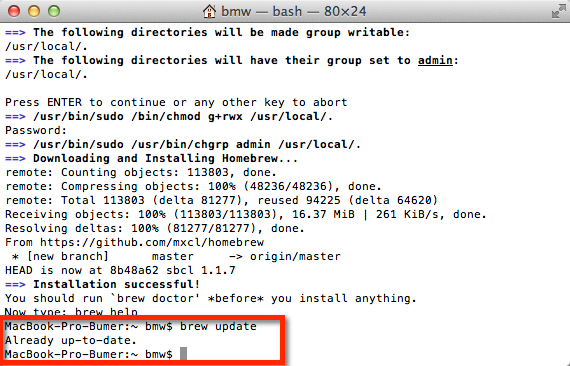
3.3 Остался последний шаг — установка gPhoto2
В терминале набираем команду:
brew install gphoto2
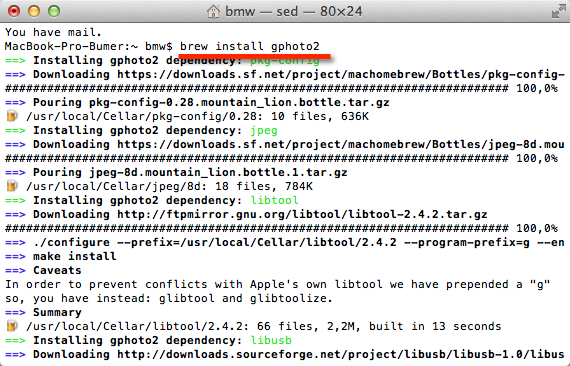
и ждем…

готово!
Проверяем работу:
В терминале вводим
gphoto2 --list-config
и видим:
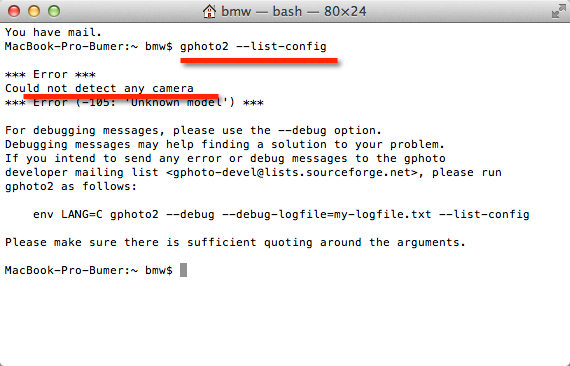
Отлично, осталось подключить камеру!
P.S.
Если вдруг будет ошибка вида:
*** Error ***
An error occurred in the io-library ('Could not claim the USB device'): Could not claim interface 0 (Permission denied). Make sure no other program or kernel module (such as sdc2xx, stv680, spca50x) is using the device and you have read/write access to the device.
*** Error (-53: 'Could not claim the USB device') *** Выполните команду:
killall PTPCamera
и повторите ввод:
gphoto2 --list-config
В результате увидим следующее:
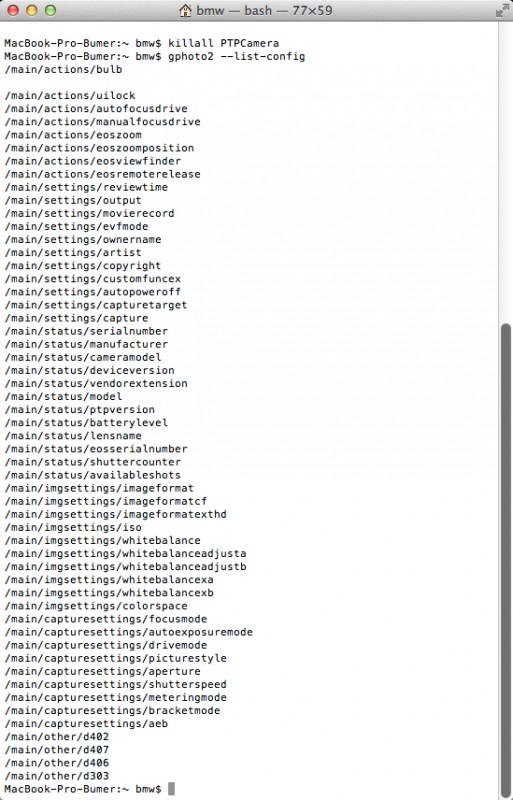
Все работает, настройка закончена.
Итого
Теперь, при подключении камеры к макинтошку, чтобы узнать количество отснятых кадров камерой, нам необходимо сделать одно движение руки:1. Подключаем камеру к USB и включаем
2. В терминале вводим команду gphoto2 --list-config
3.Далее вводим команду gphoto2 --get-config /main/status/shuttercounter
и наблюдаем результат:
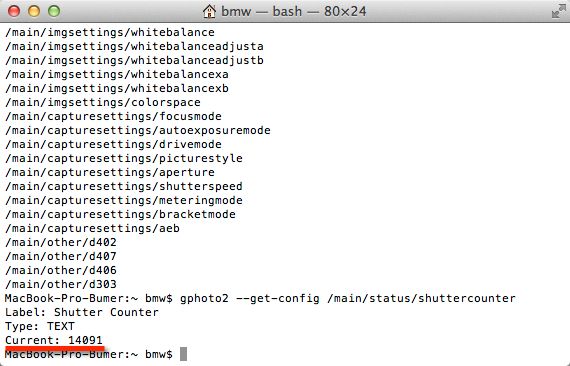
Вот и все.
Статью можно добавить в закладки и использовать как подсказку, если что-то забудите.
Успехов!
10 комментариев
но выложил на народ, можете скачать с народа
yadi.sk/d/TXJLg9UHHvShC
MacBook-Pro-Victor:~ victor$ brew install gphoto2
==> Installing dependencies for gphoto2: libusb, libusb-compat, libpng, g
==> Installing gphoto2 dependency: libusb
==> Downloading downloads.sourceforge.net/project/libusb/libusb-1.0/libus
curl: (7) Failed connect to skylink.dl.sourceforge.net:80; Operation timed out
Error: Download failed: downloads.sourceforge.net/project/libusb/libusb-1.0/libusb-1.0.18/libusb-1.0.18.tar.bz2
MacBook-Pro-Victor:~ victor$
Кстати только после перезагрузки пошла установка, до этого он почему-то скачать не мог.
7D работает четко
Но, спасибо) Сейчас попробую.